Reklame
Dette er ikke et andet indlæg om smilies. Denne artikel omhandler Windows-kommandolinjen.
Kommandolinjen giver dig mulighed for at kommunikere direkte med din computer og instruere den til at udføre forskellige opgaver. Til dette skal du bruge specifikke kommandoer. Kommandoerne er ikke nødvendigvis intuitive, så de skal læres, ligesom ord på et sprog. Heldigvis er der grafiske brugergrænseflader (GUI'er), der erstatter de fleste procedurer, der tidligere var påkrævet ved hjælp af kommandolinjen.
Nogle gange er brug af kommandolinjen dog hurtigere eller endda den eneste måde at få adgang til bestemte oplysninger. Så at vide, hvordan man bruger kommandolinjen, kan være ekstremt værdifuldt. Og det er her denne Windows-kommandoguide kommer ind.
Klik på for at få adgang til kommandolinjen Windows i XP > START> Kør, type cmd ind i > Åben: felt, og klik > OK.
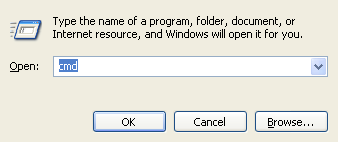
Alternativt kan du gå igennem > Start> Alle programmer> Tilbehør og vælg > kommandoprompt.
Dette lancerer cmd.exe, et vindue, der minder os om de gamle dage i computerhistorien: ren hvid tekst på en ensartet sort baggrund. På trods af at det ligner et DOS-vinduer, er cmd.exe blot en kommandolinjetolk, der kun ligner DOS.
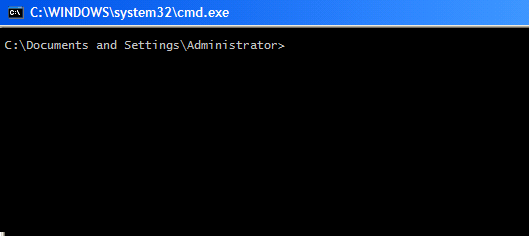
Nu hvor du har fået adgang til kommandoprompten, hvad skal der gøres her?
For at fungere på kommandoprompteniveau skal du kende nogle kommandoer. Lad mig give dig nogle grundlæggende ting at lege med.
Hjælp
Lad mig først sige, at der er egen hjælp i kommandoprompten. Hvis du ikke er sikker på, om en bestemt kommando virkelig findes, eller hvad den gør, eller hvad der skifter der til den, skal du skrive kommandoen efterfulgt af en /? og du skal blive oplyst.
Skifter
Skift er valgfri udvidelser til en kommando, der ændrer kommandens opførsel. Vi så faktisk et eksempel på en switch i det foregående afsnit. /? er en switch til enhver kommando, der forklarer dens funktion snarere end at udføre den på nogen måde.
Bemærk, at du kan tilføje flere switches til hver kommando, men altid efterlade et mellemrum mellem kommandoen og hver switch.
Lad os nu fortsætte med seriøse kommandoer.
dir
Kommandoen dir viser indholdet af det aktuelle bibliotek.
Der er nogle nyttige skift til det. For eksempel dir / d (/ d som switch) viser bibliotekets indhold i op til tre kolonner. Alternativt kan du bruge dir / w, som sorterer indholdet forskelligt. Med dir / p informationen ruller ikke, men holder pause i slutningen af skærmen, indtil du rammer en tilfældig tast for det næste skærmbillede fuld af data.

cd
Brug cd-kommandoen til at ændre mapper.
Vælg et bibliotek, der ses i den forrige dir-liste. Kataloger er angivet med
Bemærk, at skift mellem drev ikke kræver cd-kommandoen. Indtast blot det respektive drevbogstav og en kolon, f.eks. d: at skifte.
mkdir
Denne bruges til at oprette et bibliotek, dvs. oprette et nyt bibliotek. Type mkdir navn at oprette et bibliotek kaldet navn.
rmdir
Brug denne kommando til at fjerne et bibliotek. Så det ville være rmdir navn for at fjerne et bibliotek kaldet navn. Kun tomme mapper kan fjernes.
Du kan selvfølgelig oprette og slette mapper, der findes i ethvert andet bibliotek, du skal bare specificere den respektive sti i din kommando, startende fra hvor du er.
For eksempel mkdir dokumenter og indstillinger \ administrator \ test når du er i C: \ eller mkdir administrator \ test hvis du allerede er i dokument- og indstillingsbiblioteket.
del
Dette er kommandoen til at slette filer. Det fungerer ligner mkdir- og rmdir-kommandoerne. Så du skriver del eksempel.exe for at slette filen eksempel.exe i dit bibliotek. Hvis du ikke allerede er i det rigtige bibliotek, tilføjer du den respektive sti.
Dette var en kort liste over kommandoer for at gøre dig bekendt med kommandolinjemiljøet.

Vi vil nu se på nogle meget nyttige kommandoer for opgaver, der ikke let kan udføres på anden måde. For alle dem kan du bruge /? skifte for at finde ud af, hvad du kan gøre med disse kommandoer.
driverquery
For en liste over alle drivere, der er installeret på dit system, er driverforespørgsel den hurtigste løsning.
ping
Ping skal være den mest populære kommandolinjemeddelelse. Den bruges til at kontrollere en IP-adresse og se, om den respektive computer er online eller svarer, dvs. om netværkskommunikation mellem din og den computer er mulig.
ipconfig
Her kan du afsløre netværksdata på din egen computer, såsom navnet på din computer i netværket, din IP-adresse eller din MAC-adresse.
SYSTEMINFO
Kommandoen til at hente omfattende oplysninger om dit system, inklusive Windows-serienummer, computermodel og tilgængelig RAM.
Denne Windows kommandoguide kan blot røre på overfladen af, hvad kommandolinjen kan gøre. For mere omfattende information henvises til Kommandolinjen i Windows og PCStats ' WindowsXP Kommandoprompguide.
Hvis du blev tilsluttet, kan du tjekke følgende MakeUseOf-artikler, der beskæftiger sig med kommandolinjen. Varun skrev om 10 Windows-kommandolinjetips, du skal tjekke ud 10 Windows-kommandolinjetips, du skal tjekke udSelvom Windows-kommandolinjen ikke betragtes som så kraftig som en Linux, er her nogle Windows-kommandolinjetips og -tricks, som ikke alle måske ved om. Læs mere og han introducerede Nircmd - Et kraftpakket kommandolinjeværktøj Nircmd - Et kraftpakket kommandolinjeværktøj Læs mere . Mark forklarede, hvordan man gør det Skift Windows-brugeradgangskode Sådan ændres Windows-adgangskoden via kommandolinje med netbrugerBrug kommandolinjen "netbruger" i Windows til at ændre din adgangskode undervejs. Vores artikel forklarer denne metode detaljeret. Læs mere via kommandolinjen.
Hvilken kommando finder du mest nyttig?
Tina har skrevet om forbrugerteknologi i over et årti. Hun har en doktorgrad i naturvidenskab, en diplom fra Tyskland og en kandidatgrad fra Sverige. Hendes analytiske baggrund har hjulpet hende med at udmærke sig som teknologijournalist ved MakeUseOf, hvor hun nu administrerer søgeordsforskning og operationer.